כיצד להפעיל מצב כהה ב- Chrome עבור Android, iOS, Windows ו- Mac
טיפים וטריקים של Android / / August 05, 2021
נכון לעכשיו, Google Chrome הוא דפדפן האינטרנט הנפוץ ביותר בעולם. זה נובע בעיקר מהעובדה שהדפדפן מציע תכונות שימושיות שונות מבלי להיות שתלטני מדי כמו חלופות כמו Firefox. אחת התכונות השימושיות הרבות ב- Chrome היא האפשרות להפעיל מצב כהה לחוויית משתמש טובה יותר בלילה. יתר על כן, חלק מהמשתמשים נוטים להעדיף את המצב החשוך ללא קשר לזמן ולסביבה.
אם אתה מחפש להפעיל מצב כהה ב- Chrome, הגעת למקום הנכון. במדריך זה נראה לכם את השלבים להפעלת התכונה ב- Android, iOS, Windows ו- Mac. זכור כי הנושא ידידותי לילה של Google Chrome אינו ממיר דפי אינטרנט לשימוש בעיצוב כהה. במקום זאת, רכיבי ממשק המשתמש של הדפדפן מאמצים נושא כהה. עם זאת, עקוב אחר ההוראות שלמטה כדי להפעיל מצב כהה ב- Chrome עבור Android, iOS, Windows ו- Mac בהתאמה.

תוכן עניינים
- 1 הפעל מצב כהה ב- Chrome ל- Android
- 2 הפעל מצב כהה ב- Chrome עבור iOS
- 3 הפעל מצב כהה ב- Chrome עבור Windows
- 4 הפעל מצב כהה ב- Chrome עבור Mac
הפעל מצב כהה ב- Chrome ל- Android
ניתן להפעיל את המצב האפל של גוגל כרום באנדרואיד בכמה ברזים בלבד.
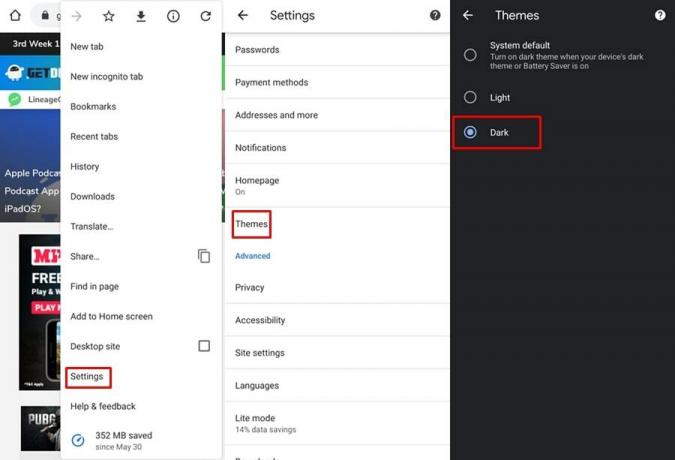
- הפעל את Google Chrome בסמארטפון אנדרואיד שלך.
- הקש על שלוש נקודות סמל הממוקם בפינה השמאלית העליונה של המסך.
- בחר הגדרות ואז הקש על ערכות נושא.
- שלוש אפשרויות יופיעו - ברירת מחדל של המערכת, בהירה וכהה.
- בחר אפל או ברירת מחדל של מערכת אם הפעלת את מצב החושך ברמת המערכת.
נושא היישום ישתנה באופן מיידי לצבע כהה כשתבחר אפל.
הפעל מצב כהה ב- Chrome עבור iOS
למרבה הצער, משתמשי iOS אינם יכולים להחליף את ערכת הנושא של Chrome באופן עצמאי מנושא המערכת. יהיה עליך להפעיל את ערכת הנושא הכהה כולה במערכת ב- iOS כדי להשתמש ב- Google Chrome במצב כהה. להלן השלבים לעשות זאת:
הערה: מצב כהה זמין רק במכשירי iOS שבהם פועלת גרסת iOS 13 ומעלה.

- במכשיר ה- iOS שלך, עבור אל הגדרות ובחר תצוגה ובהירות.
- תחת סעיף המראה, הקש על אפל כדי לאפשר את הנושא האפל.
כעת כשאתה מפעיל את Google Chrome, הנושא הכהה יוחל.
הפעל מצב כהה ב- Chrome עבור Windows
המצב הכהה של Google Chrome ב- Windows מופעל באופן אוטומטי כאשר אתה מחיל את ערכת הנושא הכהה של המערכת. בצע את השלבים הבאים כדי להפעיל את העיצוב הכהה ב- Windows 10.
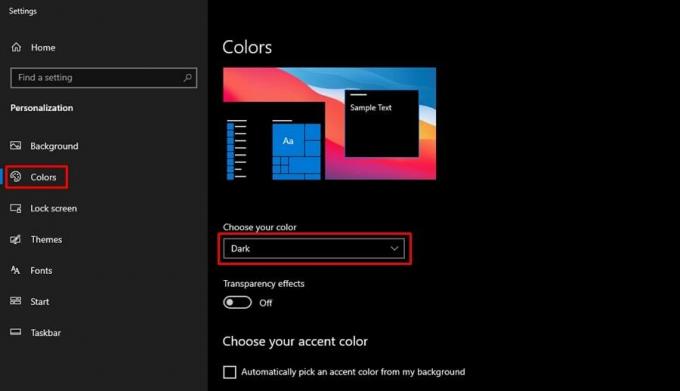
- לחץ לחיצה ימנית על שטח ריק בשולחן העבודה שלך.
- בחר התאמה אישית מהתפריט הנפתח.
- בתוך ה הגדרות דף, לחץ על צבעים אשר ימוקם בסרגל הצד השמאלי.
- לחץ על התפריט הנפתח מתחת לסמל 'בחר את הצבע שלך'אפשרות.
- עכשיו בחר אפל.
הנושא הכהה של המערכת כולו ייקח שנייה או שתיים להחלתו. כתוצאה מכך, כעת Google Chrome ישתמש בעיצוב כהה מבלי לדרוש מחדש.
הפעל מצב כהה ב- Chrome עבור Mac
משתמשי מקינטוש נדרשים גם לאפשר למצב כהה בכל המערכת להשתמש ב- Chrome במצב כהה.
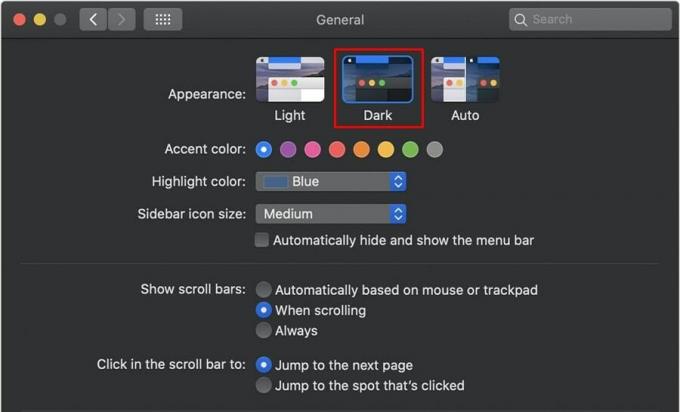
- פתח את ה תפריט תפוח ובחר העדפות מערכת.
- לחץ על כללי.
- מ ה מדור מראה, בחר אפל כדי לאפשר את הנושא האפל.
Google Chrome יפעל כעת עם העיצוב הכהה שהוחל. וזה מביא אותנו לסוף המדריך הזה כיצד להפעיל מצב כהה ב- Google Chrome. כפי ששמתם לב, אנדרואיד היא הפלטפורמה היחידה שמאפשרת למשתמשים להפעיל את המצב הכהה של Chome ללא קשר לנושא המערכת. מצד שני, למשתמשי iOS, Windows ו- Mac אין אפשרות להפעיל את העיצוב הכהה ב- Google Chrome מבלי לשנות את ערכת הנושא הכוללת במערכת.
מאמרים קשורים
- הרחבות המילון הטובות ביותר עבור Chrome
- כיצד תמיד להציג כתובת URL מלאה ב- Google Chrome
- כיצד להשיג קונסולת אינטרנט התחבר ל- Chrome עבור Android
- תוספות Chrome הטובות ביותר לשימוש לניהול כרטיסיות
סווייאם הוא בלוגר טק מקצועי בעל תואר שני ביישומי מחשב ובעל ניסיון בפיתוח אנדרואיד. הוא מעריץ נלהב של מערכת ההפעלה אנדרואיד סטוק. מלבד בלוגים טכניים, הוא אוהב גיימינג, לנסוע ולנגן / ללמד גיטרה.

![J530FXWU3BRJ1: תיקון אבטחה לאוקטובר 2018 עבור Galaxy J5 2017 [המזרח התיכון]](/f/f0fc1c2e80887ef31cc82f4d1295fa25.jpg?width=288&height=384)
![כיצד להתקין ROM מלאי ב- Powkiddy X18 [קובץ קושחה פלאש / ביטול לבנה]](/f/4d6c60a0de0d347c867da935bacd4ef0.jpg?width=288&height=384)
![הורד את A510FXXS8CSC2: תיקון האבטחה של אפריל 2019 ל- Galaxy A5 2016 [אירופה]](/f/11651ad139bb4e02df09353ce15f4e27.jpg?width=288&height=384)